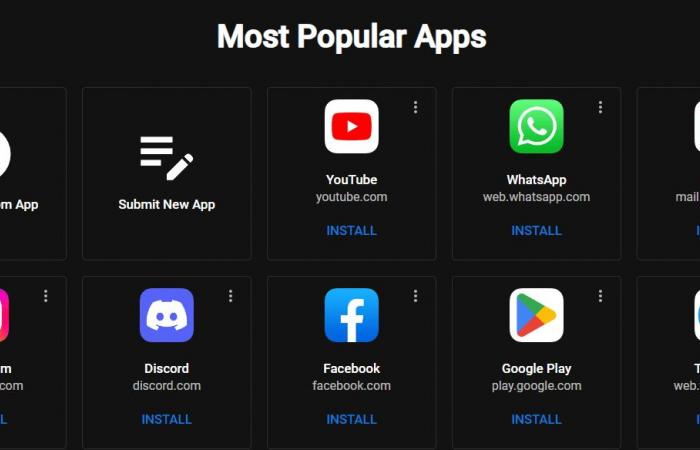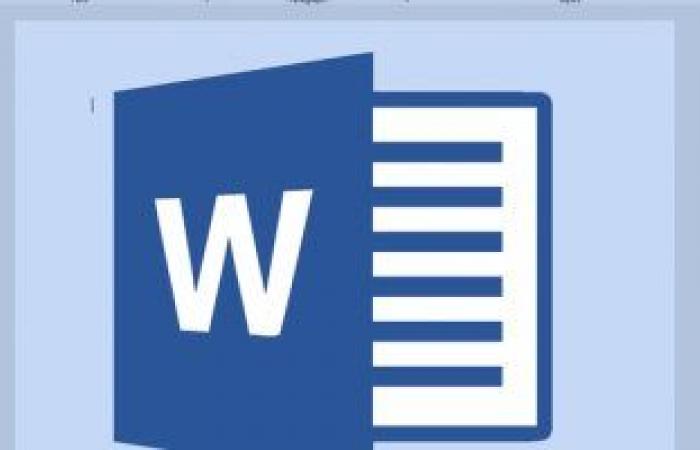القاهرة - سامية سيد - في نظامى التشغيل macOS Sonoma وSafari 17، يمكنك تحويل مواقع الويب إلى "تطبيقات ويب" ويمكن أن تكون موجودة في قاعدة إرساء جهاز Mac ويمكن الوصول إليها مثل أى تطبيق آخر، دون الحاجة إلى فتح متصفح.
بفضل الخيار الجديد في متصفح Safari من Apple، أصبح من الممكن الآن أخذ أي موقع ويب تزوره بانتظام على الإنترنت، وتحويله إلى "تطبيق ويب" مستقل موجود في قاعدة إرساء جهاز Mac، ويكون جاهزًا للوصول إليه متى شئت.
تعمل تطبيقات الويب مع Mission Control وStage Manager تمامًا مثل أي تطبيق، ويمكن أيضًا فتحها عبر Launchpad أو Spotlight Search.
1- في Safari، انتقل إلى موقع الويب الذي تريد تحويله إلى تطبيق ويب.2- اختر ملف -> إضافة إلى Dock من شريط القائمة.3- إذا أردت، يمكنك تغيير الأيقونة بالضغط فوقها في نافذة Add to Dock.4- يمكنك أيضًا تعديل اسم تطبيق الويب باستخدام حقل العنوان.5- اضغط فوق الزر "إضافة" الأزرق لإنشاء تطبيق الويب الخاص بك.
فيما يتعلق بالتنقل، يتم تحديد نطاق تطبيق الويب بواسطة مضيف صفحة الويب، بحيث يمكنك التنقل في أي مكان داخل موقع الويب، ولكن إذا قمت بالضغط فوق رابط خارج صفحة المضيف، فسيؤدي ذلك إلى فتح صفحة الويب المرتبطة في Safari، لذلك، إذا كنت متكررًا لموقع ويب يتضمن قسمًا به نظام ملفات مضيف منفصل (يُشار إليه عادةً بعنوان URL جذر مختلف في شريط العناوين)، فيجب عليك إنشاء تطبيقات ويب منفصلة لكل منها.
افتراضيًا، يقوم Safari بنسخ ملفات تعريف الارتباط الخاصة بموقع الويب إلى تطبيق الويب الخاص به، لذا، إذا قمت بإنشاء تطبيق ويب لموقع قمت بتسجيل الدخول إليه حاليًا، فستظل مسجلاً الدخول داخل تطبيق الويب، حتى إذا لم تقم بتسجيل الدخول، يمكنك القيام بذلك من خلال تطبيق الويب بأقل جهد، حيث قامت Apple بدمج الدعم لكلمة المرور والتعبئة التلقائية لمفتاح المرور.
إذا كان موقع ويب يدعم بالفعل إشعارات الويب المؤقتة وقمت بالتسجيل فيها، فستتلقى إشعارات تطبيقات الويب التي تستخدم أيقونة تطبيق الويب، مما يمنحك سياقًا أكبر من إشعارات وأيقونات Safari القياسية.
يمكنكم متابعة أخبار مصر و العالم من موقعنا عبر جوجل نيوز